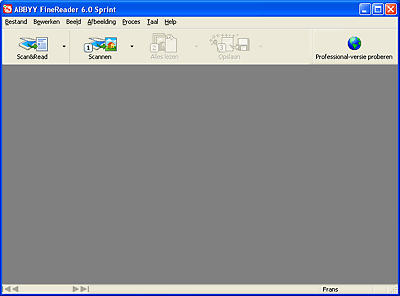|
Gescande documenten omzetten in tekstgegevens (DX4400 Series)
U kunt een document scannen en de tekst van dat document omzetten in gegevens die met een tekstverwerkingsprogramma verder kunnen worden bewerkt. Dit proces wordt OCR genoemd. OCR staat voor Optical Character Recognition oftewel optische tekstherkenning. Hiervoor hebt u een OCR-programma nodig, zoals ABBYY FineReader (met uw scanner meegeleverd).
OCR-software kan geen handgeschreven tekst herkennen. Sommige soorten documenten of tekst zijn ook moeilijk te herkennen, zoals:
Ga als volgt te werk om tekst te scannen en om te zetten met ABBYY FineReader:
 |
U start ABBYY FineReader op een van de volgende manieren:
|
Windows:
Klik op de startknop of selecteer Start, wijs naar Programma's of Alle programma's, klik op ABBYY FineReader 6.0 Sprint en klik vervolgens op ABBYY FineReader 6.0 Sprint.
Mac OS X: open de mappen Programma's > ABBYY FineReader 5 Sprint Plus en dubbelklik op het pictogram voor het starten van FineReader 5 Sprint.
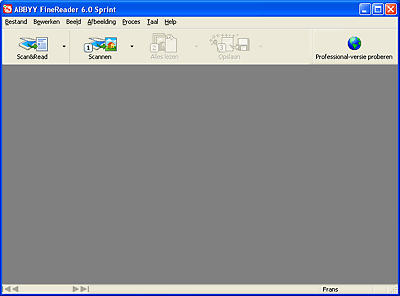
 |
Klik op het pictogram Scan&Read boven in het venster. EPSON Scan wordt gestart in de laatst gebruikte modus.
|
 |
-
In de Thuismodus selecteert u Magazine, Krant of Tekst/lijntekeningen bij Documenttype. Vervolgens selecteert u Zwart-wit of Kleuren bij Beeldtype (Image Type) en Printer of Andere bij Bestemming (Destination). U maakt een voorbeeldscan en selecteert het scangebied zoals beschreven in Scangebied weergeven en aanpassen Klik vervolgens op Scan. Uw document wordt gescand, omgezet in tekst die kan worden bewerkt, en geopend in het FineReader-venster.
-
In de Professionele modus selecteert u Reflecterend bij Documenttype, Glasplaat bij Documentbron (Document Source) en Document bij Automatische belichting (Auto Exposure Type). Vervolgens selecteert u Zwart-wit (Black&White) of 24-bit kleuren (24-bit Color) bij Beeldtype (Image Type) en 300 dpi bij Resolutie (Resolution). U maakt een voorbeeldscan en selecteert het scangebied zoals beschreven in Scangebied weergeven en aanpassen Klik vervolgens op Scan. Uw document wordt gescand, omgezet in tekst die kan worden bewerkt, en geopend in het FineReader-venster.
|
 |  |
Opmerking: |
 |
Volg de instructies uit de Help van ABBYY FineReader als u wilt weten hoe u het document kunt bewerken en opslaan.
|
|  |